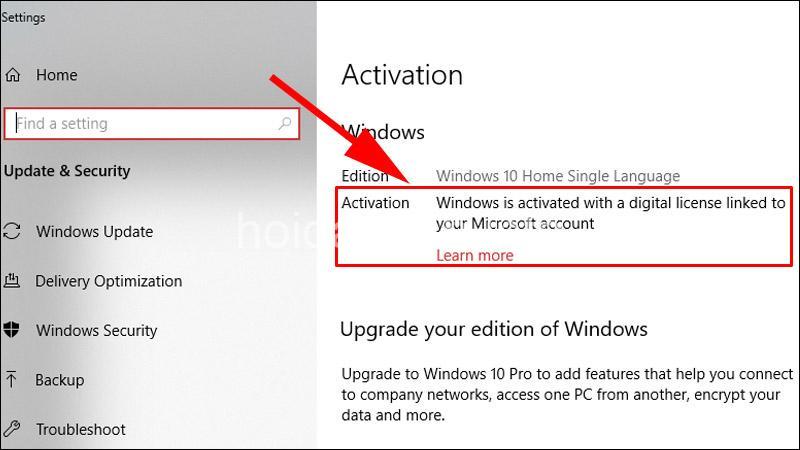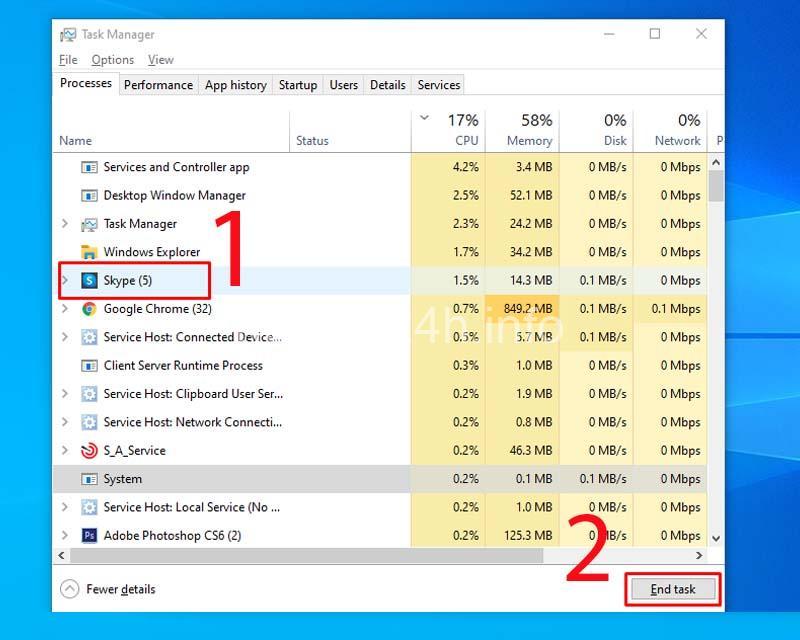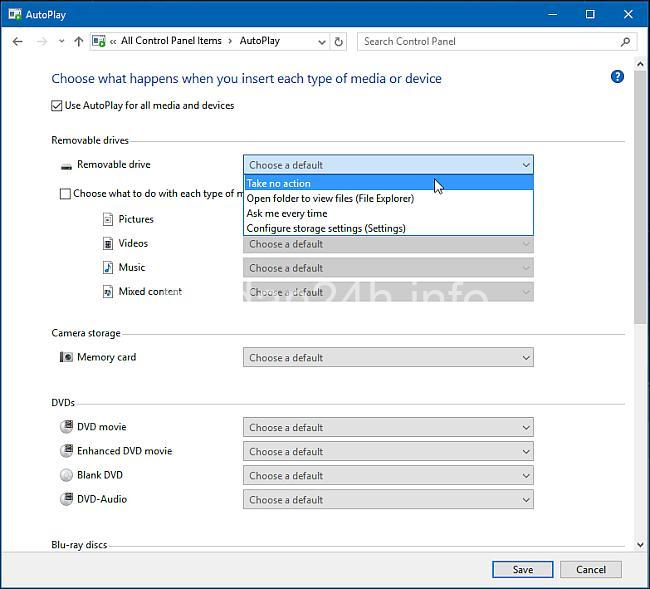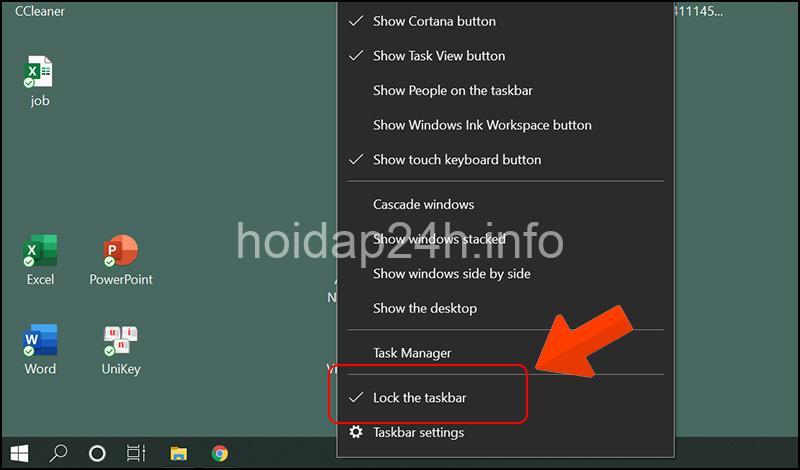Bạn gặp lỗi phần cứng Windows? Bài viết này hướng dẫn cách kiểm tra, xác định và khắc phục lỗi hiệu quả, giúp máy tính hoạt động ổn định trở lại. Hãy cùng theo dõi bài viết dưới đây của hoidap24h.info.
Các Dấu Hiệu Nhận Biết Lỗi Phần Cứng Windows
Bạn đang sử dụng máy tính Windows và bỗng nhiên gặp phải những vấn đề bất thường? Máy tính chạy chậm, treo máy, khởi động chậm, hoặc màn hình hiển thị lỗi, bị nhòe, đen, xanh? Hãy chú ý đến những dấu hiệu này, chúng có thể là tín hiệu cho thấy phần cứng máy tính của bạn đang gặp vấn đề.
Máy tính chạy chậm, treo máy, khởi động chậm: Đây là dấu hiệu phổ biến nhất của lỗi phần cứng. Có thể nguyên nhân là do ổ cứng bị lỗi, RAM bị lỗi, CPU quá nóng, quạt tản nhiệt bị hỏng hoặc hệ thống bị nhiễm virus.
Màn hình hiển thị lỗi, bị nhòe, đen, xanh, hoặc không hiển thị gì: Lỗi này có thể do card màn hình bị lỗi, dây cáp kết nối màn hình bị hỏng hoặc màn hình bị lỗi.
Tiếng ồn bất thường phát ra từ máy tính: Âm thanh bất thường như tiếng kêu, tiếng rít, tiếng lách tách có thể báo hiệu quạt tản nhiệt bị lỗi, ổ cứng bị lỗi hoặc mainboard bị lỗi.
Thiết bị ngoại vi không hoạt động (chuột, bàn phím, ổ đĩa,…): Nếu chuột, bàn phím, ổ đĩa hoặc các thiết bị ngoại vi khác không hoạt động, có thể do thiết bị đó bị lỗi, dây cáp kết nối bị hỏng hoặc cổng kết nối trên máy tính bị lỗi.
Hệ điều hành báo lỗi liên quan đến phần cứng: Windows thường hiển thị thông báo lỗi khi phát hiện lỗi phần cứng. Ví dụ, thông báo “Driver không tìm thấy”, “Thiết bị không hoạt động”, “Lỗi đĩa cứng”,…

Cách Kiểm Tra Lỗi Phần Cứng Windows
Bước đầu tiên để khắc phục lỗi phần cứng Windows là kiểm tra lỗi. Có nhiều cách để kiểm tra lỗi, bao gồm:
Kiểm tra trực quan: Hãy kiểm tra kỹ các kết nối, dây cáp, thiết bị ngoại vi, và các bộ phận bên trong máy tính. Kiểm tra xem có dây nào bị đứt, bị lỏng, bị gãy, hay có bộ phận nào bị hỏng, bị bụi bẩn hoặc bị quá nóng.
Sử dụng công cụ kiểm tra: Windows cung cấp nhiều công cụ hữu ích để kiểm tra lỗi phần cứng.
- BIOS/UEFI: Bạn có thể truy cập vào BIOS/UEFI để kiểm tra thông tin phần cứng, nhiệt độ CPU, ổ cứng, quạt,… Nếu phát hiện bất kỳ dấu hiệu bất thường nào, bạn nên kiểm tra kỹ hơn.
- Windows System Information: Công cụ này cung cấp thông tin chi tiết về hệ thống phần cứng của máy tính, bao gồm thông tin về CPU, RAM, ổ cứng, card màn hình,…
- Device Manager: Công cụ này giúp bạn kiểm tra trạng thái hoạt động của các thiết bị phần cứng, xem có thiết bị nào bị lỗi, bị tắt, hoặc không được nhận diện.
- Event Viewer: Công cụ này lưu trữ lịch sử sự cố của hệ thống, bao gồm các lỗi phần cứng. Bạn có thể xem Event Viewer để tìm kiếm thông tin về lỗi phần cứng.
Chạy các phần mềm kiểm tra: Ngoài các công cụ của Windows, bạn có thể sử dụng các phần mềm chuyên dụng để kiểm tra tình trạng của các linh kiện máy tính.
- HD Tune: Phần mềm này giúp bạn kiểm tra tình trạng ổ cứng, tìm lỗi bad sector, đo tốc độ đọc ghi,…
- Memtest86+: Phần mềm này giúp bạn kiểm tra lỗi bộ nhớ RAM.
- CrystalDiskInfo: Phần mềm này cung cấp thông tin chi tiết về ổ cứng, bao gồm nhiệt độ, sức khỏe, thời gian hoạt động,…
Sử dụng công cụ chẩn đoán của nhà sản xuất: Một số nhà sản xuất phần cứng cung cấp công cụ chẩn đoán riêng cho các thiết bị của họ. Ví dụ, bạn có thể sử dụng công cụ chẩn đoán của nhà sản xuất bo mạch chủ, card màn hình,… để kiểm tra tình trạng của các linh kiện đó.
Cách Khắc Phục Lỗi Phần Cứng Windows
Sau khi đã kiểm tra lỗi phần cứng, bạn có thể tiến hành khắc phục. Dưới đây là một số cách khắc phục lỗi phần cứng phổ biến:
Kiểm tra kết nối: Hãy kiểm tra kỹ các kết nối giữa các thiết bị, bo mạch chủ,… Cắm lại các thiết bị ngoại vi, thử kết nối với cổng khác.
Cài đặt lại trình điều khiển: Driver là phần mềm giúp Windows giao tiếp với các thiết bị phần cứng. Nếu driver bị lỗi, thiết bị có thể không hoạt động đúng cách.
- Cập nhật driver mới: Hãy cập nhật driver mới nhất cho các thiết bị phần cứng của bạn.
- Gỡ bỏ driver cũ và cài đặt lại: Nếu driver cũ bị lỗi, bạn có thể gỡ bỏ và cài đặt lại driver mới.
Thay thế linh kiện: Nếu lỗi phần cứng là do linh kiện bị hỏng hoặc quá cũ, bạn cần thay thế linh kiện đó.
- Thay thế RAM: Nếu RAM bị lỗi, máy tính có thể chạy chậm, treo máy hoặc báo lỗi.
- Thay thế ổ cứng: Nếu ổ cứng bị lỗi, máy tính có thể không khởi động được, dữ liệu bị mất hoặc tốc độ đọc ghi bị chậm.
- Thay thế card màn hình: Nếu card màn hình bị lỗi, màn hình có thể bị lỗi, bị nhòe, đen, xanh hoặc không hiển thị gì.
Sửa chữa hoặc thay thế thiết bị: Nếu bạn không thể tự khắc phục lỗi phần cứng, bạn nên mang máy tính đến trung tâm sửa chữa hoặc cửa hàng uy tín để được hỗ trợ.
Biện Pháp Phòng Ngừa Lỗi Phần Cứng
Để tránh gặp phải lỗi phần cứng, bạn cần áp dụng một số biện pháp phòng ngừa:
- Sử dụng nguồn điện ổn định: Nguồn điện không ổn định có thể gây hại cho các linh kiện máy tính. Hãy sử dụng nguồn điện ổn định, tránh sụt áp hoặc quá tải.
- Vệ sinh máy tính thường xuyên: Bụi bẩn có thể gây tắc nghẽn quạt tản nhiệt, dẫn đến CPU quá nóng, ảnh hưởng đến hiệu suất máy tính. Hãy vệ sinh máy tính thường xuyên để đảm bảo thông thoáng cho các linh kiện.
- Nâng cấp phần cứng định kỳ: Các linh kiện máy tính có tuổi thọ nhất định. Hãy nâng cấp phần cứng định kỳ để đảm bảo máy tính hoạt động hiệu quả.
- Sao lưu dữ liệu thường xuyên: Hãy sao lưu dữ liệu thường xuyên để tránh mất dữ liệu khi máy tính gặp lỗi.
- Tránh sử dụng máy tính trong môi trường nóng ẩm, bụi bẩn: Môi trường nóng ẩm, bụi bẩn có thể gây hại cho các linh kiện máy tính. Hãy sử dụng máy tính trong môi trường thoáng mát, sạch sẽ.
Lưu ý Khi Khắc Phục Lỗi Phần Cứng
- Luôn sao lưu dữ liệu trước khi thực hiện bất kỳ thao tác sửa chữa nào: Sao lưu dữ liệu giúp bạn tránh mất dữ liệu khi xảy ra lỗi trong quá trình sửa chữa.
- Không tự ý tháo lắp linh kiện nếu không có kiến thức chuyên môn: Tháo lắp linh kiện máy tính không đúng cách có thể gây hư hỏng thêm. Nếu bạn không có kiến thức chuyên môn, hãy liên hệ với chuyên gia.
- Luôn sử dụng các công cụ kiểm tra và sửa chữa uy tín: Hãy sử dụng các công cụ kiểm tra và sửa chữa uy tín, được chứng nhận, để đảm bảo an toàn cho máy tính.
- Nên tham khảo ý kiến của chuyên gia nếu gặp khó khăn: Nếu bạn gặp khó khăn trong việc kiểm tra hoặc khắc phục lỗi phần cứng, hãy tham khảo ý kiến của chuyên gia.
Mẹo Khắc Phục Lỗi Phần Cứng Thường Gặp
- Khắc phục lỗi màn hình đen: Hãy kiểm tra kết nối màn hình, driver card màn hình, tình trạng card màn hình, nguồn điện,…
- Khắc phục lỗi máy tính chạy chậm: Hãy kiểm tra tình trạng ổ cứng, RAM, CPU, quạt tản nhiệt, driver,…
- Khắc phục lỗi ổ cứng bị bad sector: Hãy sử dụng phần mềm kiểm tra ổ cứng, sao lưu dữ liệu và format lại ổ cứng.
- Khắc phục lỗi thiết bị ngoại vi không hoạt động: Hãy kiểm tra kết nối, driver, tình trạng của thiết bị ngoại vi,…
Các Câu Hỏi Thường Gặp (FAQ)
Làm thế nào để biết máy tính bị lỗi phần cứng?
Để biết máy tính bị lỗi phần cứng, bạn cần chú ý đến các dấu hiệu bất thường như máy tính chạy chậm, treo máy, khởi động chậm, màn hình hiển thị lỗi, tiếng ồn bất thường từ máy tính, thiết bị ngoại vi không hoạt động, hệ điều hành báo lỗi,…
Làm sao để kiểm tra lỗi phần cứng Windows?
Bạn có thể kiểm tra lỗi phần cứng bằng cách kiểm tra trực quan, sử dụng công cụ kiểm tra của Windows, chạy phần mềm kiểm tra, hoặc sử dụng công cụ chẩn đoán của nhà sản xuất.
Có thể tự sửa lỗi phần cứng Windows không?
Tùy thuộc vào mức độ nghiêm trọng của lỗi, bạn có thể tự sửa lỗi phần cứng bằng cách kiểm tra kết nối, cài đặt lại driver, thay thế linh kiện,… Tuy nhiên, nếu bạn không có kiến thức chuyên môn, hãy liên hệ với chuyên gia để được hỗ trợ.
Phòng ngừa lỗi phần cứng Windows như thế nào?
Để phòng ngừa lỗi phần cứng, bạn cần sử dụng nguồn điện ổn định, vệ sinh máy tính thường xuyên, nâng cấp phần cứng định kỳ, sao lưu dữ liệu thường xuyên, và tránh sử dụng máy tính trong môi trường nóng ẩm, bụi bẩn.
Làm thế nào để khắc phục lỗi màn hình đen trên Windows?
Lỗi màn hình đen có thể do nhiều nguyên nhân, bao gồm card màn hình, driver, dây cáp kết nối, nguồn điện,… Hãy kiểm tra kỹ các yếu tố này để khắc phục lỗi.
Kết luận
Lỗi phần cứng là vấn đề thường gặp trên máy tính Windows. Hiểu biết về các dấu hiệu, cách kiểm tra và khắc phục lỗi phần cứng sẽ giúp bạn giải quyết nhanh chóng các vấn đề và bảo vệ máy tính của mình.
Hãy chia sẻ bài viết này với bạn bè và người thân nếu bạn thấy nó hữu ích. Bạn cũng có thể truy cập website hoidap24h.info để tìm hiểu thêm về các mẹo, thủ thuật và kiến thức công nghệ khác.
[Link to website: http://hoidap24h.info]